现在网上很多人都在自己录制视频,有教学视频,自拍,还有各种各样的游戏操作视频,不知大家是否也想自己录制一段视频发到网上和大家共享,那么我们应该怎么录制电脑视频呢,我们可以使用专门的视频录制软件。下面小编就和大家一起来设置使用bandicam做好视频录制的准备。

方法/步骤
-
1
下载安装一个bandicam,现在最新的是V2.2.3的版本
安装注册完成之后,打开bancidam,点击“常规”,设置视频录制好之后的输出文件夹,这个最好是单独建一个专门的文件夹

-
2
点击FPS帧数,默认叠加显示FPS并在录制的时候显示在左上角,我们可以在右侧的方格中点选显示的位置,需要的话下方有限制FPS的设置
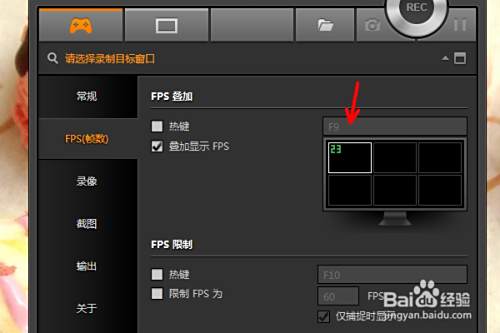
-
3
点击“录像”,如果录制的视频显示自己的鼠标,可以勾选“显示鼠标和指针”
勾选“添加网络摄像头叠加画面”可以在视频中加入自己个人的视频画面
录制的时候看不到,录制好的视频中才可以看到
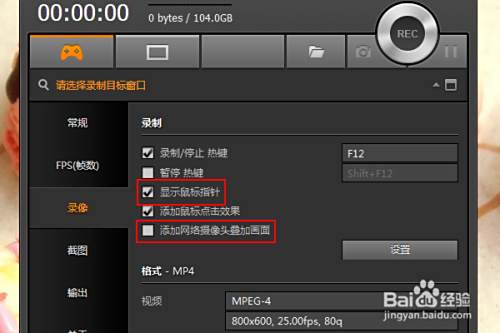
-
4
如果勾选了“添加网络摄像头叠加画面”,点击后面的设置进一步设置
可以设置视频的尺寸和位置,大小和录制视频的尺寸匹配比较好
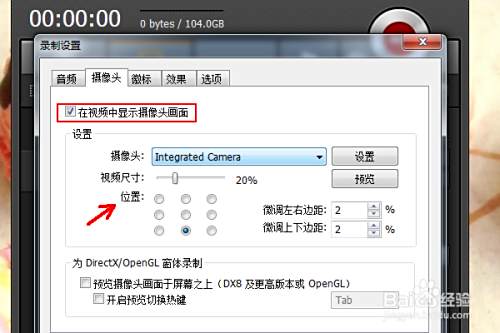
-
5
在录像页面下方可以详细设置视频,点击“设置”
文件类型可以选择avi或者mp4两种类型,尺寸比如800*600,帧速率25等等
大家根据需要调整
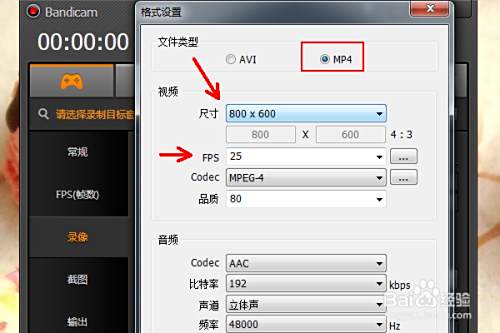
-
6
点击“截图”,录制视频的时候可以快速截图,默认的快捷键是F11
如果要在截图里面显示鼠标,则勾选“显示鼠标指针”
截图的格式默认使用高质量的jpg,这个一般不用改

-
7
打开录像里面的视频设置,切换到“效果”
勾选其中的项目可以为鼠标添加特殊效果,比如点击左键的时候出现红色光圈
颜色可以自己修改
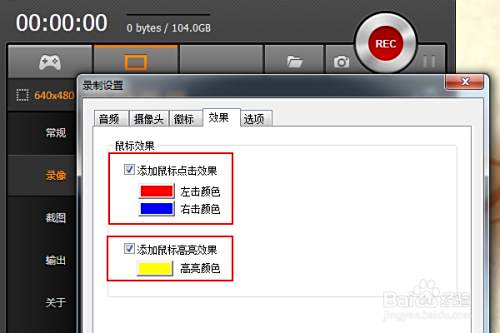 END
END
文章评论